 JotNot Scanner 3.3.2(¥85)
JotNot Scanner 3.3.2(¥85)カテゴリ: ビジネス, 仕事効率化
販売元: MobiTech 3000 LLC - MobiTech 3000 LLC(サイズ: 16.1 MB)
撮影時に斜めから撮ってしまっても四角く修正されるのですが、厚い本などページが湾曲してしまったものはうまく修正ができませんでした。ところが、こういったページが湾曲した場合でも、きちんと修正できるアプリを見つけて試したところ、バッチリ修正されスキャンすることができました。そのアプリがこちら。
Doc Scan - Scanner to Scan PDF, Print, Fax, Email, and Upload to Cloud Storages 5.4(無料)
 カテゴリ: ビジネス, 教育
カテゴリ: ビジネス, 教育現在の価格: 無料(サイズ: 10.2 MB)
販売元: IFUNPLAY CO., LTD. - IFUNPLAY CO., LTD.
リリース日: 2011/08/11
現在のバージョンの評価: 無し(0件の評価)
全てのバージョンの評価:




 (9件の評価)
(9件の評価)
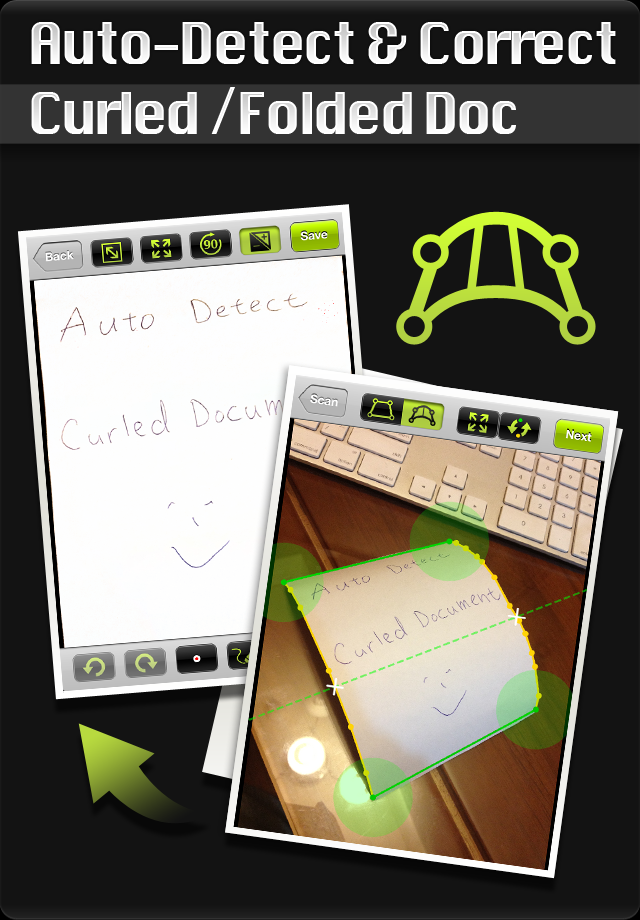
有料版も出ていて、無料版はエクスポート機能に制限があるようです。
 Doc Scan Pro - Scanner to Scan PDF, Print, Fax, Email, and Upload to Cloud Storages 5.4(¥170)
Doc Scan Pro - Scanner to Scan PDF, Print, Fax, Email, and Upload to Cloud Storages 5.4(¥170)カテゴリ: ビジネス, 教育
販売元: IFUNPLAY CO., LTD. - IFUNPLAY CO., LTD.(サイズ: 10.2 MB)
無料版でも、スキャンした画像を他のアプリへ渡したり、メールに添付して送信したりできるし、保存形式はJPEG、PDF、ZIPから選択も可能となっています。撮影時にスキャンするエリアは自動で認識されますが、タップでの選択操作も可能で、変換された画像は、濃度や色などをマニュアル調整できます。しかも、ドロー機能も備わっているので、強調したいエリアを赤ペンで囲ったり、透過度を変更して黄色のマーカーを引いたりすることもできます。
私は図書館をよく利用していて、借りた本の必要なページはiPhoneを使ってスキャンしEvernoteへ保存しているのですが、マーカーが引けるというのはとても便利。また、スキャン画像はピンチでかなり拡大して手書きできるので、ページの余白にメモもできてしまいます。こういった作業は図書の本ではできないし、抜き書きやコメントを読書ノートに書くのも面倒。スキャンした本に直接ラインやメモを記した方が簡単だし、読み返すときに再チェックしやすいです。買った本の場合でも、読んで付箋やマーキング、メモをしても、再チェック時はその本を本棚から取り出し開かないと見れないだけに、必要なページをスキャンしてそこへマーキングしデジタル化すればいつでもどこでも見られるし、買った本を本棚に残しておく必要もなくなります。スキャンしたファイルはEvrenoteへ保存し、必要なら要約や感想などをPCから入力すれば、立派な読書ノートの出来上がりです。ドキュメントスキャナで全ページをデジタル化して保存する方法もありますが、教科書のような本でない限り、読み終えた本で保存すべきページはわずか。本を裁断せず、必要な数ページをiPhoneで撮影した方が速くて無駄がないし、本は古本として売ったり図書館へ寄贈したりできます。
また、このアプリでスキャンする場合の範囲選択は、四角でなくどんな形でも指定できるので、雑誌や新聞などの記事の不要な部分をハサミで切って、スクラップするかのように抜き出すことが可能です。
本を読みながら必要と思ったページをどんどん撮影し、読み終えてからDoc Scanでデジタル化。スキャン画像を再読して、必要な部分をマーキング。Evernoteへ送信し、後日その本を振り返れば、頭へのインプットも確実になりそうです。

